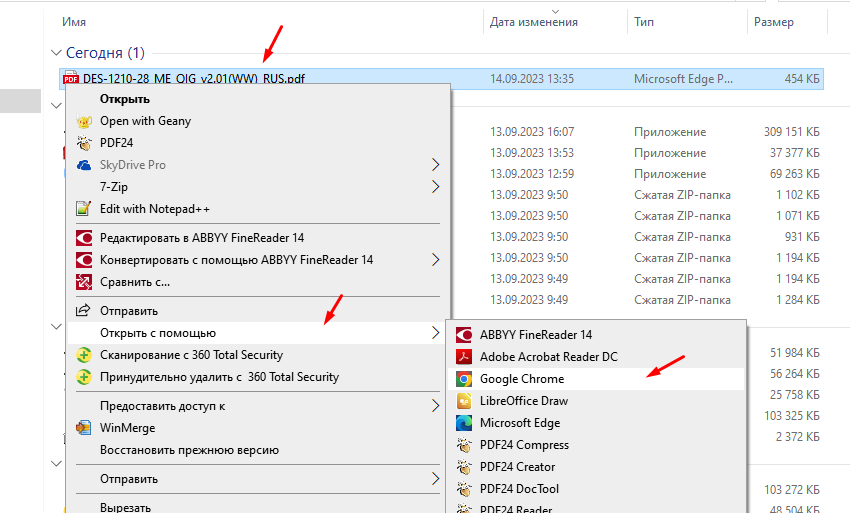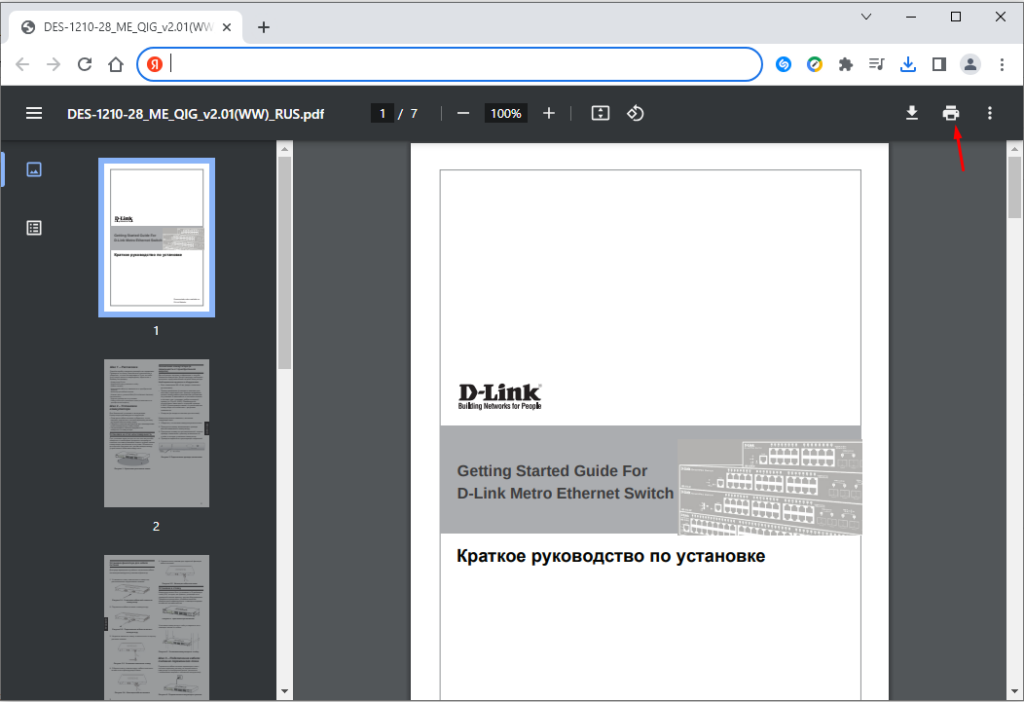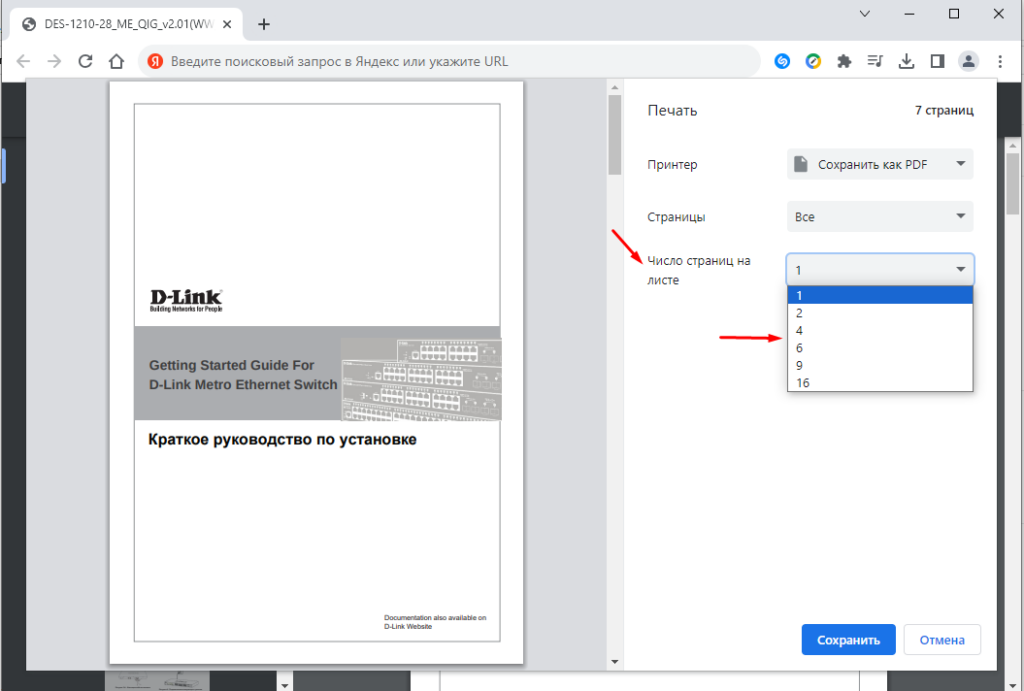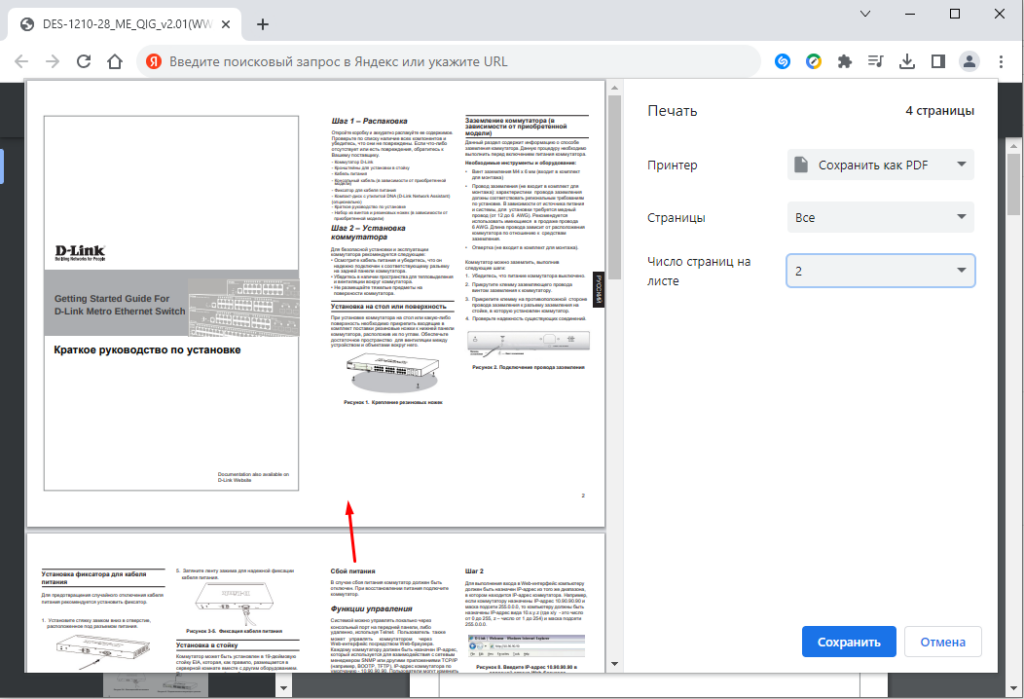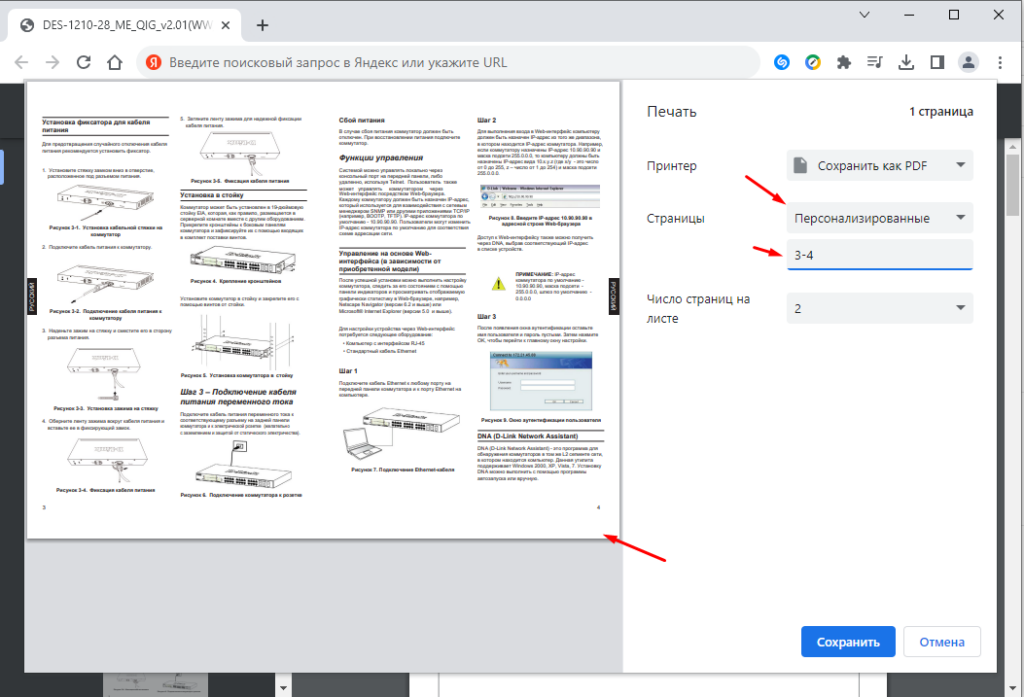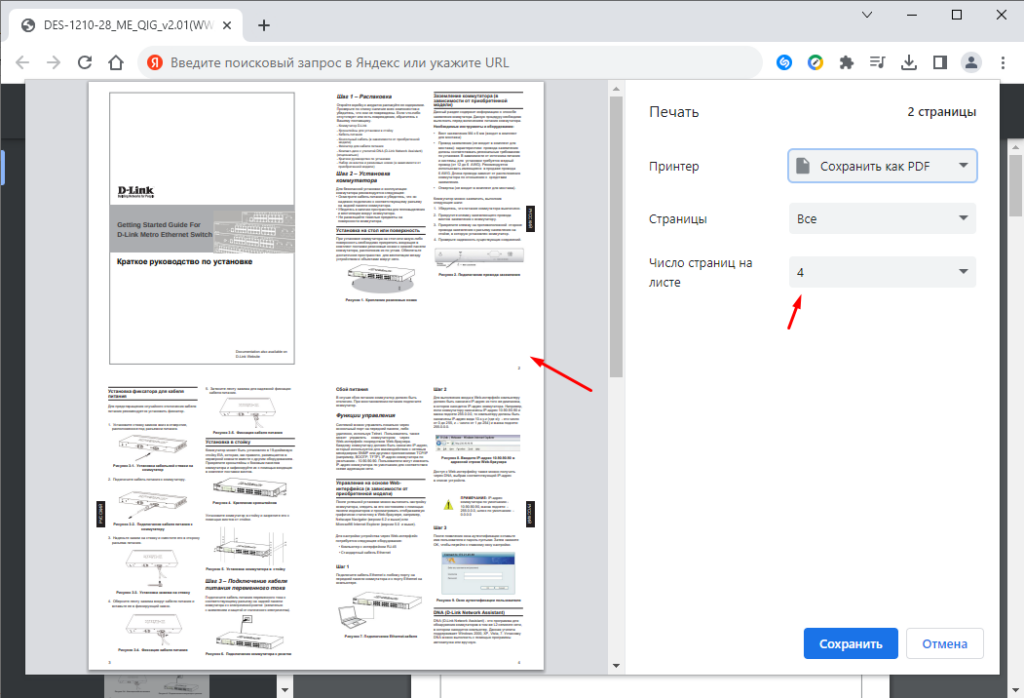Как распечатать две страницы документа PDF на одном листе самый простой способ
Иногда появляется необходимость в печати на одном листе двух и более страниц какого либо документа, в большинстве случаев связанно это в первую очередь с экономией бумаги и удобством чтения распечатанных материалов, различных инструкций, описаний, рекомендаций и т.д. Сделать это достаточно просто, по большому счету для того чтобы распечатать на одном листе две страницы необходимо изменить несколько пунктов в настройках печати, если это касается текстовых документов или электронных таблиц. А вот с файлами в формате PDF все немного сложнее, во первых, для того чтобы открыть такой файл необходимо скачать и установить специальною программу для чтения PDF. Во-вторых не в каждой программе есть настройки позволяющие распечатать 2 страницы на одном листе. Ну и в-третьих найти более менее удобную программу достаточно сложно. Но есть один вариант, на мой взгляд самый простой и удобный, с помощью которого можно распечатать несколько страниц на одно листе буквально в пару кликов мышкой, причем не нужно искать и устанавливать дополнительный софт.
Как распечатать любое количество страниц на одном листе в PDF
Заключается он в использование браузера «Google Chrome» , с его помощью можно открывать файлы в формате PDF и распечатывать. Открыть файл в браузере можно разными способами, перетаскиванием, установкой браузера в качестве программы по умолчанию для открытия PDF либо через контекстное меню.
После открытия нажимаем на печатать.
В открывшихся настройках печати в пункте «Число страниц на листе» выбираем две.
Теперь при печати на одном листе будет располагаться по две страницы документа.
Можно выбрать определенные страницы или диапазон,для этого в пункте «Страницы» выбираем «Персонализированные» и указываем необходимые страницы, например, «3-4» .
Таким же образом можно на одном листе распечатать от 1 до 16 страниц.
Вообще браузер «Google Chrome» можно назвать самым удобным средством для просмотра PDF файлов.